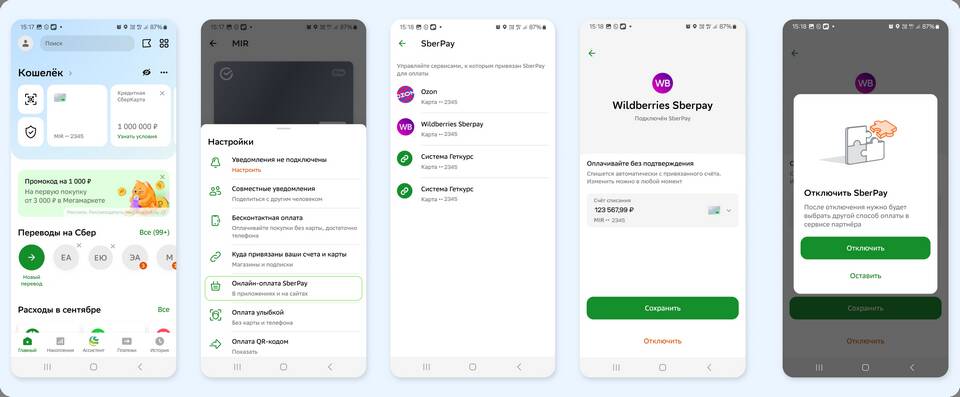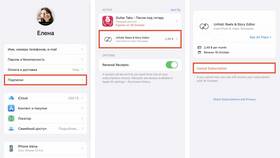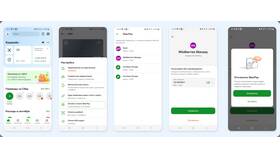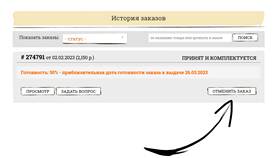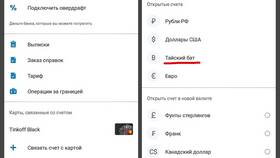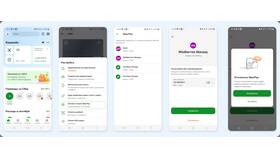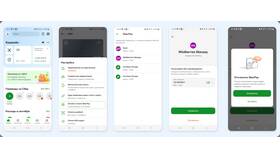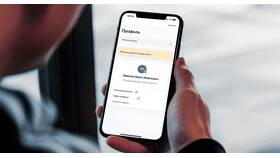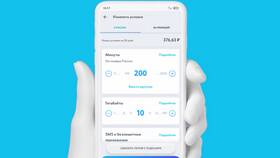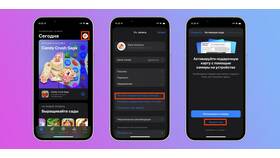Удаление привязанной банковской карты из аккаунта Ozon может потребоваться при смене платежного инструмента или по соображениям безопасности. Рассмотрим процесс отвязки карты в мобильном приложении.
Содержание
Подготовка к отвязке карты
| Действие | Описание |
| Проверка активных подписок | Отключите автоплатежи, привязанные к карте |
| Альтернативный платежный метод | Добавьте новую карту перед удалением старой |
| Баланс операций | Дождитесь завершения всех pending-транзакций |
Процесс отвязки карты
Пошаговая инструкция
- Откройте приложение Ozon на смартфоне
- Перейдите в "Профиль" → "Настройки"
- Выберите раздел "Платежные данные"
- Найдите карту, которую нужно отвязать
- Нажмите "Управление картой" → "Удалить"
- Подтвердите действие:
- Введите пароль от аккаунта
- Или используйте биометрическую аутентификацию
- Дождитесь подтверждения об успешном удалении
Особенности для разных типов карт
| Тип карты | Дополнительные действия |
| Основная карта Ozon Bank | Требуется замена основной карты перед удалением |
| Карта с активными подписками | Необходимо переназначить способ оплаты для каждой подписки |
Что делать после отвязки
Рекомендуемые действия
- Проверить историю операций на предмет ошибок
- Убедиться, что все подписки переведены на новый платежный метод
- При необходимости - сообщить в банк-эмитент об удалении карты из сервиса
Возможные проблемы
- Карта остается в списке:
- Перезагрузите приложение
- Очистите кеш приложения
- Ошибка при удалении:
- Проверьте подключение к интернету
- Повторите попытку через 10-15 минут
Безопасность при удалении карты
- Не передавайте устройство посторонним во время процедуры
- После удаления очистите историю браузера, если использовали веб-версию
- Проверьте, не сохранена ли карта в других сервисах экосистемы Ozon